Vba: как подсчитать строки при выборе
Для подсчета количества строк в выборке с помощью VBA можно использовать следующие методы:
Способ 1: подсчитайте строки в выделенном фрагменте и отобразите число в окне сообщения.
SubCountRowsInSelection ()
MsgBox Selection.Rows.Count
End Sub
В этом конкретном примере подсчитывается количество строк в текущем выделенном фрагменте, а затем отображается это число в окне сообщения.
Способ 2. Подсчитайте строки в выделенном фрагменте и отобразите число в определенной ячейке.
SubCountRowsInSelection ()
Range("E1").Value = Selection.Rows.Count
End Sub
В этом конкретном примере подсчитывается количество строк в текущем выделенном фрагменте, а затем отображается это число в ячейке E1 .
Следующие примеры показывают, как использовать каждый метод на практике.
Пример 1. Подсчитайте строки в выделенном фрагменте и отобразите число в окне сообщения.
Предположим, мы выбрали диапазон ячеек A1:C17 в нашей электронной таблице:
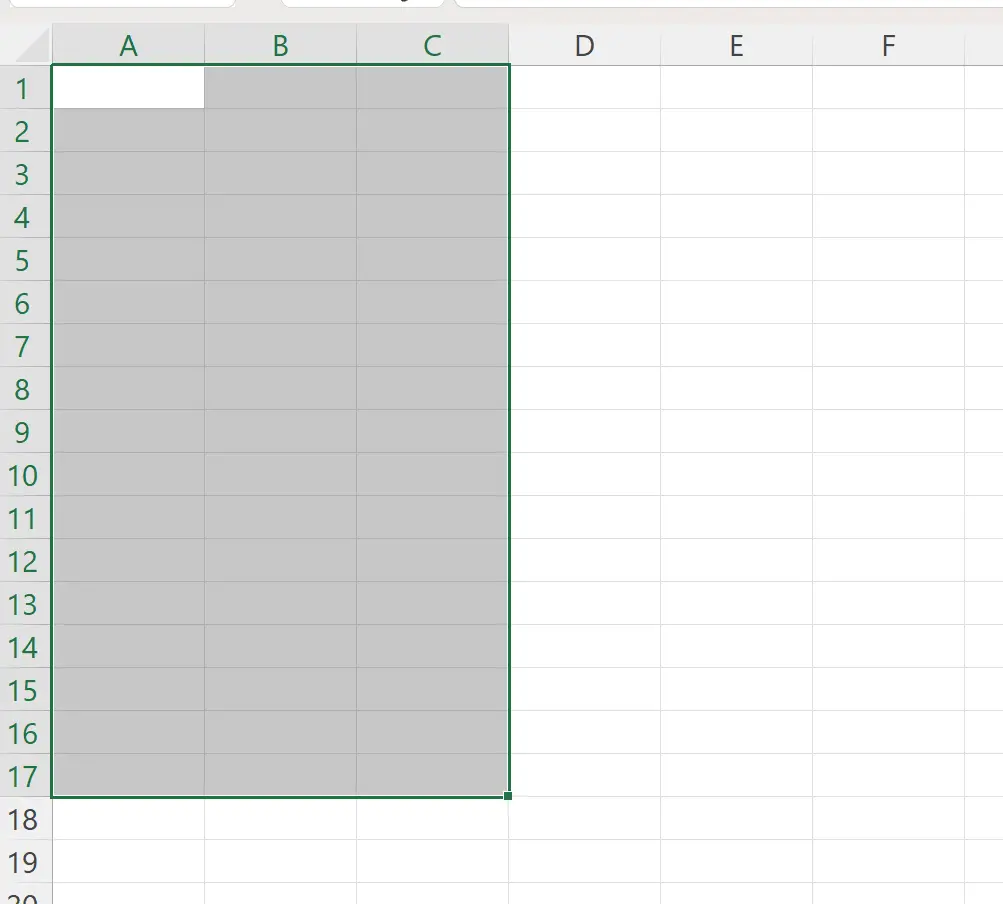
Мы можем создать следующий макрос для подсчета количества строк в выделении и отображения результатов в окне сообщения:
SubCountRowsInSelection ()
MsgBox Selection.Rows.Count
End Sub
Когда мы запускаем этот макрос, мы получаем следующий вывод:
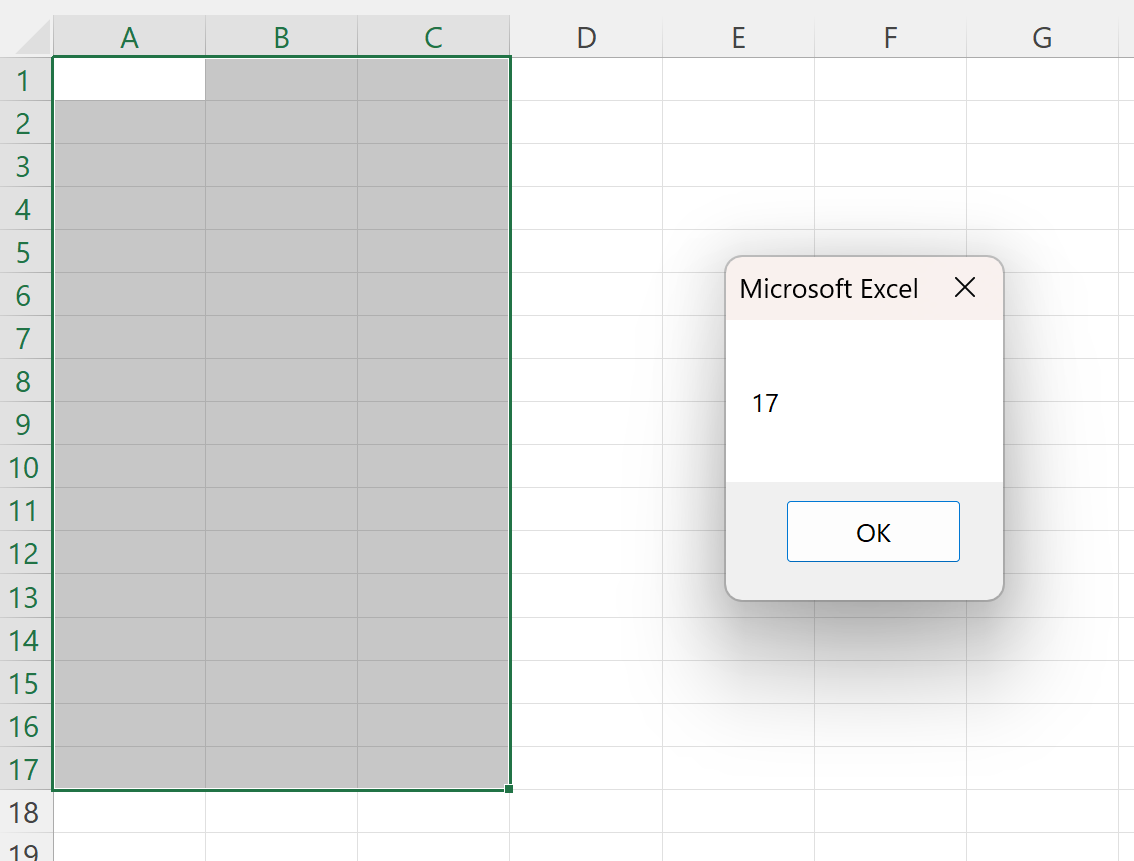
В окне сообщения сообщается, что в текущем выделении 17 строк.
Пример 2. Подсчет строк в выделенном фрагменте и отображение числа в определенной ячейке.
Предположим, мы выбрали диапазон ячеек A4:D9 в нашей электронной таблице:
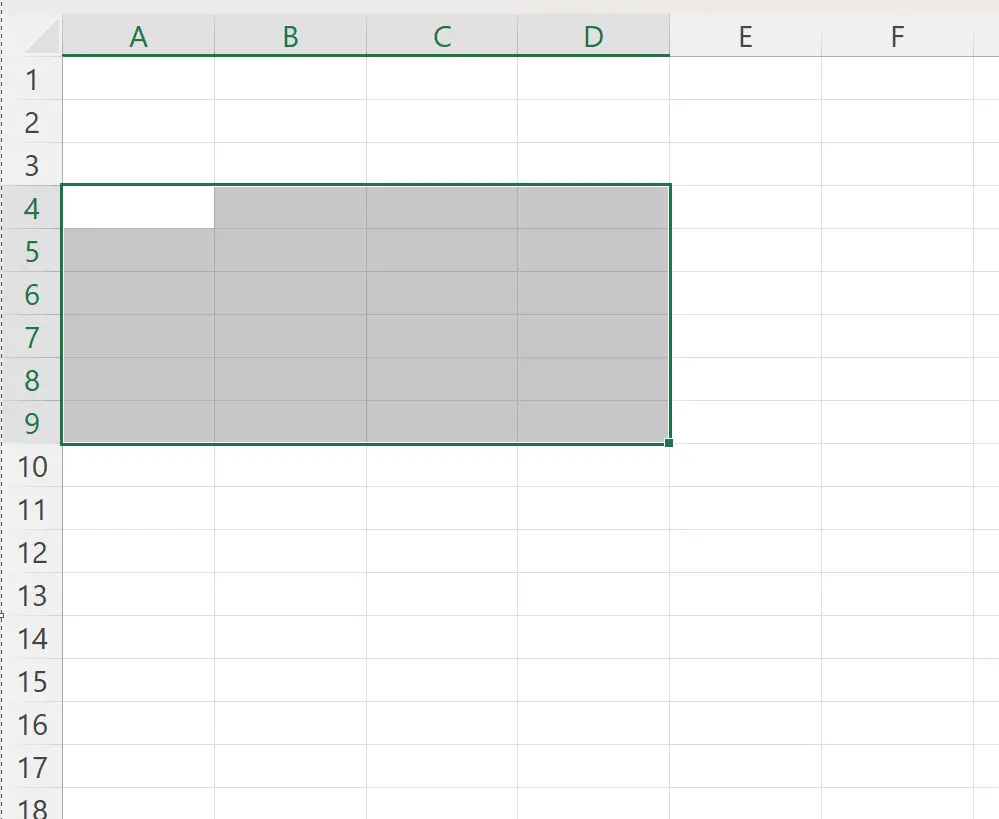
Мы можем создать следующий макрос для подсчета количества строк в выборке и отображения результатов в ячейке E1 :
SubCountRowsInSelection ()
Range("E1").Value = Selection.Rows.Count
End Sub
Когда мы запускаем этот макрос, мы получаем следующий вывод:
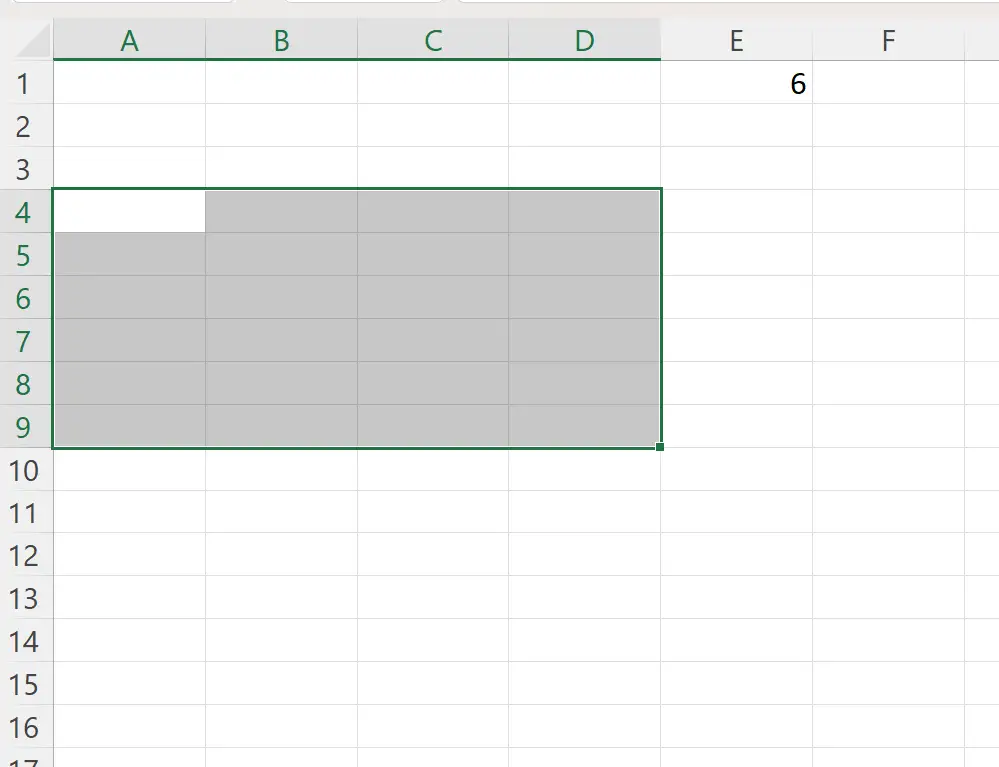
Ячейка E1 сообщает нам, что в текущем выделении 6 строк.
Дополнительные ресурсы
В следующих руководствах объясняется, как выполнять другие распространенные задачи в VBA:
Как посчитать строки в таблице с помощью VBA
Как подсчитать ячейки с определенным текстом с помощью VBA
Как посчитать уникальные значения в диапазоне с помощью VBA